macOS에서 FPS를 보는 방법
macOS에서 FPS를 보는 방법
iSync가 지원하는 모든 Nokia 기기는 Bluetooth를 통해 Mac에 연결할 수 있습니다 . 하지만 일부 Nokia 기기 모델은 Bluetooth 외에도 USB 케이블을 통해 동기화할 수 있습니다. iSync가 Nokia 기기에 Bluetooth와 USB 연결을 모두 지원하는 경우, 초기 설정 시 원하는 연결 방식을 선택할 수 있습니다. 다음의 간단한 단계에 따라 Nokia Phone을 Mac에 연결하세요.
iSync를 설정하기 전에 Nokia 기기와 Mac이 Bluetooth로 페어링되어 있는지 확인하세요.
iSync 실행
Mac에서 iSync 앱을 실행하세요. Finder 메뉴 > 이동 > 응용 프로그램 > iSync로 이동하세요.

장치 추가
iSync 메뉴에서 장치 추가를 선택한 다음 목록에서 Nokia 기기를 선택합니다.
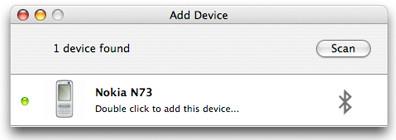
데이터 동기화
이제 캘린더와 연락처 정보를 동기화할 수 있습니다.
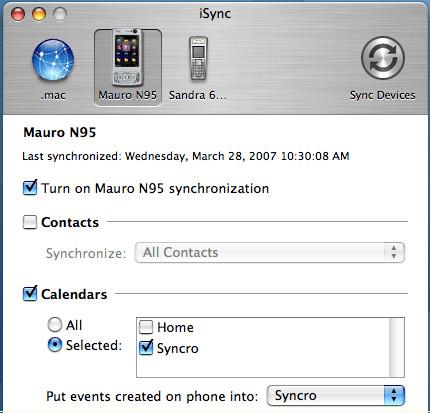
휴대폰을 Mac과 페어링하기
Bluetooth를 통해 Nokia 기기를 Mac과 페어링하려면 Mac에서 Bluetooth가 활성화되어 있는지 확인하세요.
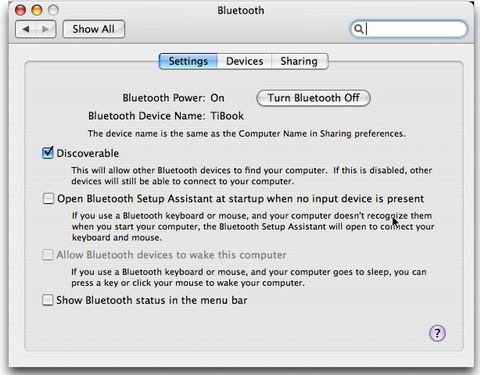
Nokia 기기에서도 Bluetooth를 켜야 합니다. 설정은 Nokia 기기에 따라 일반적으로 '연결' > '도구' 또는 '설정' 에서 찾을 수 있습니다.

Mac의 메뉴 막대에서 Bluetooth 항목의 'Bluetooth 기기 설정'을 선택하세요. 메뉴 막대에 Bluetooth 항목이 보이지 않으면 시스템 환경설정 > Bluetooth > 기기 로 이동하여 '새 기기 설정'을 클릭하세요 . Bluetooth 설정 도우미가 실행됩니���. ' 계속' 을 클릭 하고 기기 유형으로 '휴대폰'을 선택하세요.
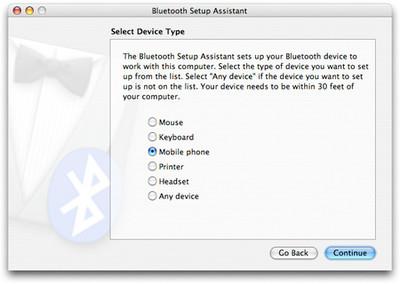
이제 Mac이 휴대폰 검색을 시작합니다. 목록에 Nokia 기기 이름이 표시되면 선택하고 "계속"을 클릭하세요. 이제 Mac이 선택한 Nokia 기기에 대한 정보를 수집합니다. 완료되면 "계속"을 클릭하세요.
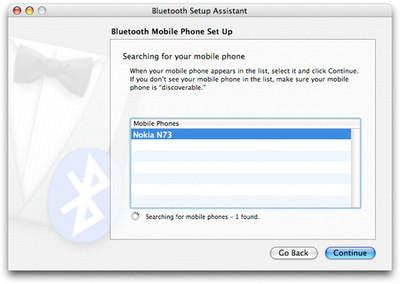
이제 Nokia 기기에서 Mac에 연결하기 위한 암호 키를 입력하라는 메시지가 표시됩니다. 대화 상자에 표시된 암호 키를 입력하고 Nokia 기기의 연결 요청을 수락하세요.
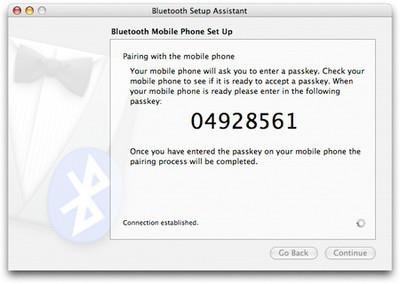
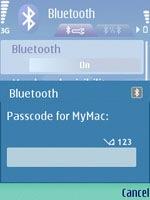
기기에서 사용할 서비스를 선택하려면 확인란을 선택하세요. iSync 또는 Nokia Multimedia Transfer를 사용하는 경우, Nokia 기기와 Mac의 페어링이 완료되었으므로 "계속"을 눌러도 됩니다. Mac에 확인 메시지가 표시됩니다.
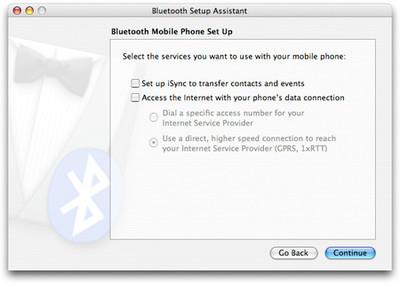
제가 놓친 부분이 없기를 바랍니다. 의견이 있으시면 댓글 섹션에 알려주세요.
업데이트: Mac에서는 iSync를 더 이상 사용할 수 없으므로, 대안을 알려드립니다.
macOS에서 FPS를 보는 방법
인기 있는 마이크로블로깅 커뮤니티인 Tumblr의 수석 개발자인 Marco Arment는 Tumblr 블로그를 백업하기 위한 Mac용 앱인 Tumblr Backup을 출시했습니다.
Disk Drill은 하드 드라이브뿐만 아니라 파티션, 손상된 파일, 사진 및 모든 유형의 미디어를 복구하는 Mac용 새로운 애플리케이션입니다.
Mac 사용자라면 데스크톱에서 Google 지도 서비스를 이용할 수 있다는 것은 큰 행운입니다. Google Earth와 달리 Google 지도는 별도의 서비스입니다.
방대한 영화 컬렉션을 보유한 미디어 애호가라면 DVD Hunter가 제공하는 정리 기능과 기능을 분명 만족하실 것입니다. DVD Hunter를 사용하면 카탈로그를 만들고, 분류하고,
CD 또는 DVD 디스크가 제대로 배출되지 않는 것은 Macbook과 Mac 데스크톱에서 흔히 발생하는 문제입니다. 이 문제를 해결하는 유일한 방법은 컴퓨터를 재시작하는 것입니다.
macOS에서 단일 PDF에 여러 이미지를 추가하는 방법
여기에는 기본 앱과 도구, 최고의 타사 녹화 소프트웨어 옵션을 비롯하여 사용자가 알아야 할 최고의 Mac 화면 녹화 방법이 포함되어 있습니다.
Instinctiv Music Player는 이름에서 알 수 있듯이 Mac에서 다양한 미디어 파일을 관리할 수 있는 직관적인 주크박스 형태의 미디어 플레이어입니다. 매우 깔끔한 인터페이스를 자랑합니다.
Mac에서 분할 화면을 사용하는 방법을 알아보세요. 간단한 단계를 따라 분할 보기를 활성화하고 멀티태스킹을 향상하세요.
![Tumblr 블로그 백업 [Mac] Tumblr 블로그 백업 [Mac]](https://tips.webtech360.com/resources8/r252/image-8150-0829093331810.jpg)





![Android, Windows Phone 및 Blackberry와 음악 동기화 [Mac] Android, Windows Phone 및 Blackberry와 음악 동기화 [Mac]](https://tips.webtech360.com/resources8/r252/image-6436-0829093741956.jpg)